Корисничко упутство за iPhone
- Добро дошли
- Шта је ново у оперативном систему iOS 12
-
- Покретање из стања мировања и откључавање
- Упознавање са основним покретима
- Упознавање са покретима за коришћење модела iPhone X и новијих модела
- Коришћење функције 3D Touch за прегледе и пречице
- Истраживање екрана Home и апликација
- Промена подешавања
- Прављење снимка екрана
- Подешавање јачине звука
- Промена звукова и вибрација
- Тражење садржаја
- Коришћење и прилагођавање екрана Control Center
- Приказ и организовање екрана Today View
- Приступ функцијама са екрана Lock
- Путовање са iPhone-ом
- Подешавање времена испред екрана, допуштења и ограничења
- Синхронизовање iPhone-а помоћу апликације iTunes
- Пуњење и праћење стања батерије
- Значења икона статуса
-
- Calculator
- Compass
- Find My Friends
- Find My iPhone
-
- iMessage и SMS/MMS подешавања
- Слање и пријем порука
- Анимиране поруке
- Слање фотографија, видео снимака и аудио порука
- Коришћење iMessage апликација
- Коришћење емотикона Animoji и Memoji
- Слање Digital Touch ефекта
- Слање и пријем новца путем услуге Apple Pay
- Промена обавештења
- Филтрирање, блокирање и брисање порука
-
- Приказ фотографија и видео снимака
- Уређивање фотографија и видео снимака
- Организовање фотографија у албуме
- Претрага у апликацији Photos
- Дељење фотографија и видео снимака
- Приказ успомена
- Проналажење особа у апликацији Photos
- Прегледање фотографија по локацији
- Коришћење библиотеке iCloud Photos
- Дељење фотографија помоћу албума iCloud Shared Albums
- Коришћење албума My Photo Stream
- Увоз фотографија и видео снимака
- Штампање фотографија
- Stocks
- Tips
- Weather
-
- Дељење докумената из апликација
- Дељење датотека из услуге iCloud Drive
- Дељење датотека помоћу функције AirDrop
-
- Подешавање функције Family Sharing
- Дељење купљеног садржаја са члановима породице
- Укључивање опције Ask to Buy
- Сакривање куповина
- Дељење претплата
- Дељење фотографија, календара и још много тога са члановима породице
- Лоцирање несталих уређаја чланова породице
- Подешавање функције Screen Time за чланове породице
-
- Додаци укључени уз iPhone
- Повезивање Bluetooth уређаја
- Стримовање аудио и видео садржаја на другим уређајима
- Управљање аудио-садржајем на више уређаја
- AirPrint
- Коришћење Apple EarPods слушалица
- Apple Watch
- Коришћење Magic Keyboard тастатуре
- Бежично пуњење
- Handoff
- Коришћење функције Universal Clipboard
- Упућивање и примање Wi-Fi позива
- Коришћење iPhone-а као Wi-Fi хотспота
- Дељење интернет везе iPhone-а
- Пренос датотека помоћу апликације iTunes
-
-
- Подешавање безбедносног кода
- Подешавање Face ID-а
- Подешавање Touch ID-а
- Промена приступа ставкама на закључаном iPhone-у
- Креирање лозинки за веб-локације и апликације
- Дељење лозинки за веб-локације и апликације
- Аутоматски унос SMS безбедносних кодова на iPhone-у
- Побољшана заштита Apple ID-а
- Подешавање функције iCloud Keychain
- Коришћење VPN-а
-
- поновно покретање iPhone-а.
- Присилно поновно покретање iPhone-а
- Ажурирање iOS софтвера
- Израда резервне копије садржаја са iPhone-а
- Враћање iPhone подешавања на подразумеване вредности
- Враћање података на iPhone
- Продаја или поклањање iPhone-а
- Брисање читавог садржаја и свих подешавања
- Инсталирање или уклањање конфигурационих профила
-
- Први кораци са функцијама приступачности
- Пречице за приступачност
-
-
- Укључивање и примена покрета за VoiceOver
- Промена подешавања за VoiceOver
- Упознавање са VoiceOver покретима
- Управљање iPhone-ом помоћу VoiceOver покрета
- Контролисање функције VoiceOver помоћу ротора
- Коришћење тастатуре на екрану
- Писање прстом
- Контролисање функције VoiceOver помоћу Magic Keyboard тастатуре
- Куцање Брајевом азбуком на екрану помоћу читача VoiceOver
- Коришћење Брајевог екрана
- Коришћење читача VoiceOver у апликацијама
- Изговарање изабраних ставки и садржаја екрана, повратне информације о куцању
- Увећавање приказа на екрану
- Magnifier
- Подешавања екрана
- Face ID и пажња
-
- Guided Access
-
- Важне безбедносне информације
- Важне информације о руковању
- Преглед информација о iPhone-у
- Приказ или промена подешавања преноса података преко мобилне мреже
- Више информација о iPhone софтверу и услузи
- Изјава о усклађености са FCC
- Изјава о усклађености са ISED Canada
- Информације о ласеру класе 1
- Компанија Apple и животна средина
- Информације о одлагању и рециклирању
- Ауторска права
Провера вредности деоница на iPhone
Апликација Stocks ![]() вам омогућава да пратите активности на берзи, да проверите кретање вредности деоница које пратите и да добијете најновије пословне вести.
вам омогућава да пратите активности на берзи, да проверите кретање вредности деоница које пратите и да добијете најновије пословне вести.
Питајте Siri. Реците, на пример: „How are the markets doing?“ или „How’s Apple stock today?“ Сазнајте како да поставите питање Siri.
Управљање листом за праћење
Додајте деонице које пратите на листу за праћење да бисте брзо видели њихову вредност, промену цене или процента, и вредности тржишне капитализације.
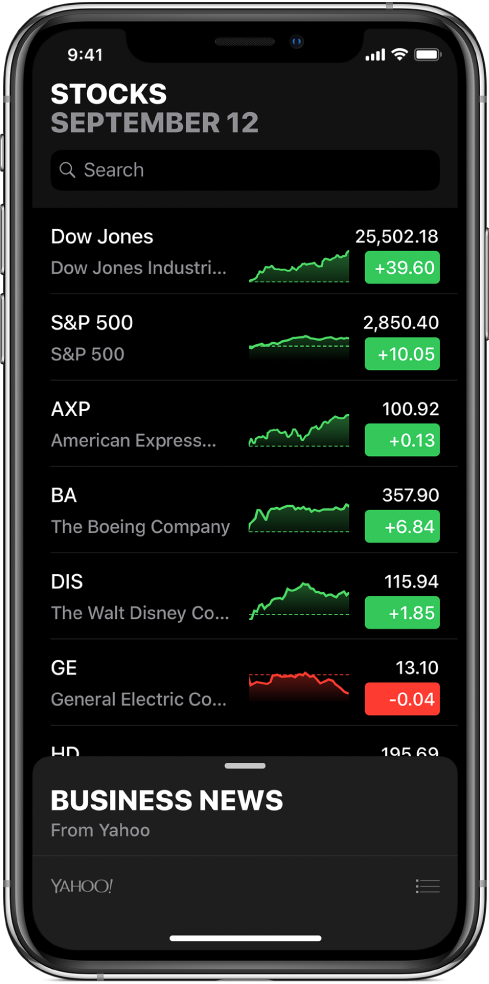
Додавање симбола на листу за праћење: повуците листу за праћење надоле да бисте видели поље за претрагу у које ћете унети симбол деоница, назив компаније, назив фонда или индекс. У резултатима претраге тапните на симбол који желите да додате, а затим на
 .
.Брисање симбола: тапните на
 при дну екрана. Тапните на
при дну екрана. Тапните на  поред сваког симбола који желите да избришете, а затим тапните на Remove.
поред сваког симбола који желите да избришете, а затим тапните на Remove.Промена распореда симбола: тапните на
 при дну екрана. Додирните и држите
при дну екрана. Додирните и држите  , а затим повуците симбол нагоре или надоле.
, а затим повуците симбол нагоре или надоле.
Приказ графикона деоница, детаља и вести
Тапните на симбол деонице на листи за праћење да бисте видели интерактивни графикон, додатне детаље и повезане вести.
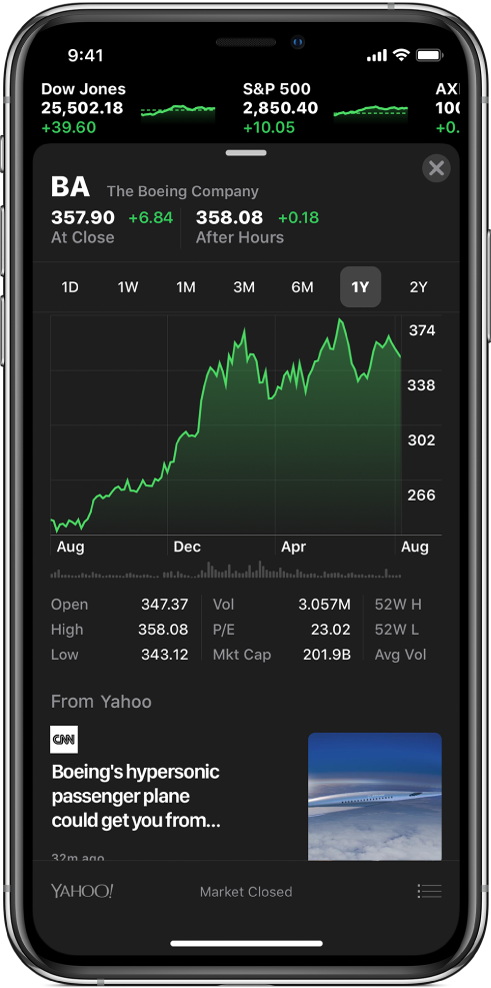
Приказ кретања вредности деоница током времена: при врху графикона тапните на опцију у избору временског опсега.
Преглед вредности за одређени датум или време: додирните и држите графикон једним прстом.
Приказ разлике у вредности настале током времена: додирните и држите графикон користећи два прста.
Прикажите више детаља: превуците податке испод графикона да бисте видели додатне детаље о деоницама, попут највишег и најнижег обима трговања за 52 седмице, Beta, EPS и просечног обима трговања.
Читање вести: Превуците нагоре да бисте видели додатне новинске приче, а затим тапните на причу.
Да бисте се вратили на листу за праћење, тапните на ознаку за листање у горњем делу екрана.
Приказ листе за праћење на различитим уређајима
Ако се пријавите у iCloud са истим Apple ID-ом, можете да видите листу за праћење на различитим iOS уређајима и Mac рачунарима које користите.
На iOS уређајима идите у Settings ![]() > [ваше име] > iCloud, а затим укључите Stocks. На Mac рачунару идите у System Preferences > iCloud, а затим укључите Stocks.
> [ваше име] > iCloud, а затим укључите Stocks. На Mac рачунару идите у System Preferences > iCloud, а затим укључите Stocks.
Читање пословних вести
Превуците нагоре преко Top Stories да бисте видели приче по избору Apple News уредника, у којима су истакнуте актуелне вести о кретањима на берзи (доступне су у САД, УК и Аустралији).
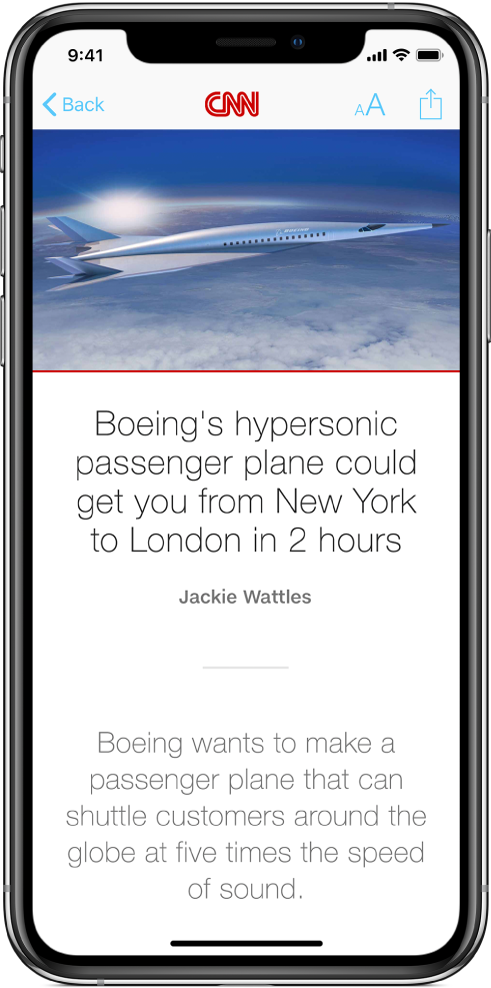
Фид вести такође садржи приче о компанијама са ваше листе за праћење. Превуците нагоре преко фида вести да бисте видели ове чланке груписане по симболу. У фиду вести се не приказују приче из публикација које сте блокирали у услузи Apple News. Погледајте одељак Приказ новинских прича одабраних само за вас.